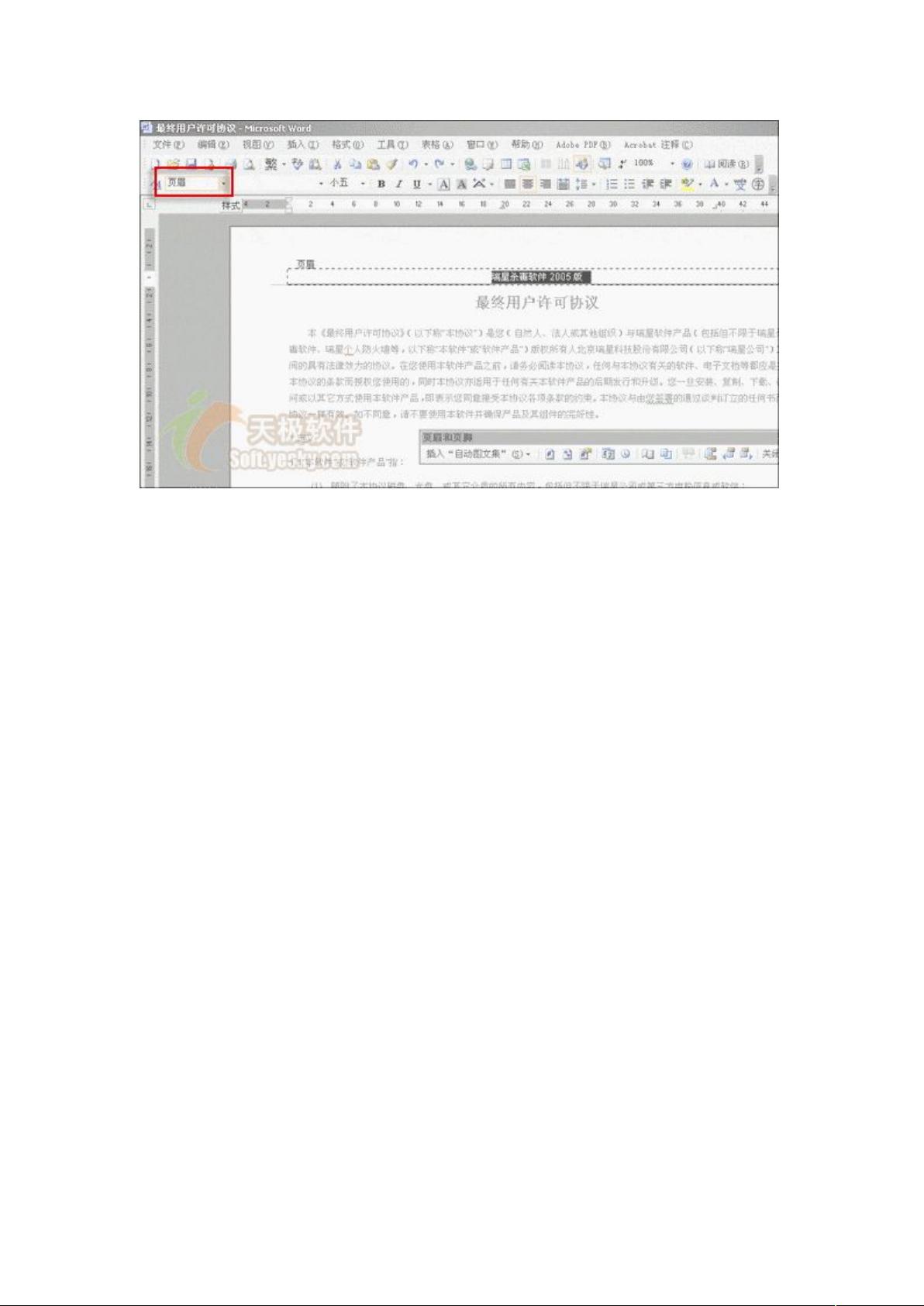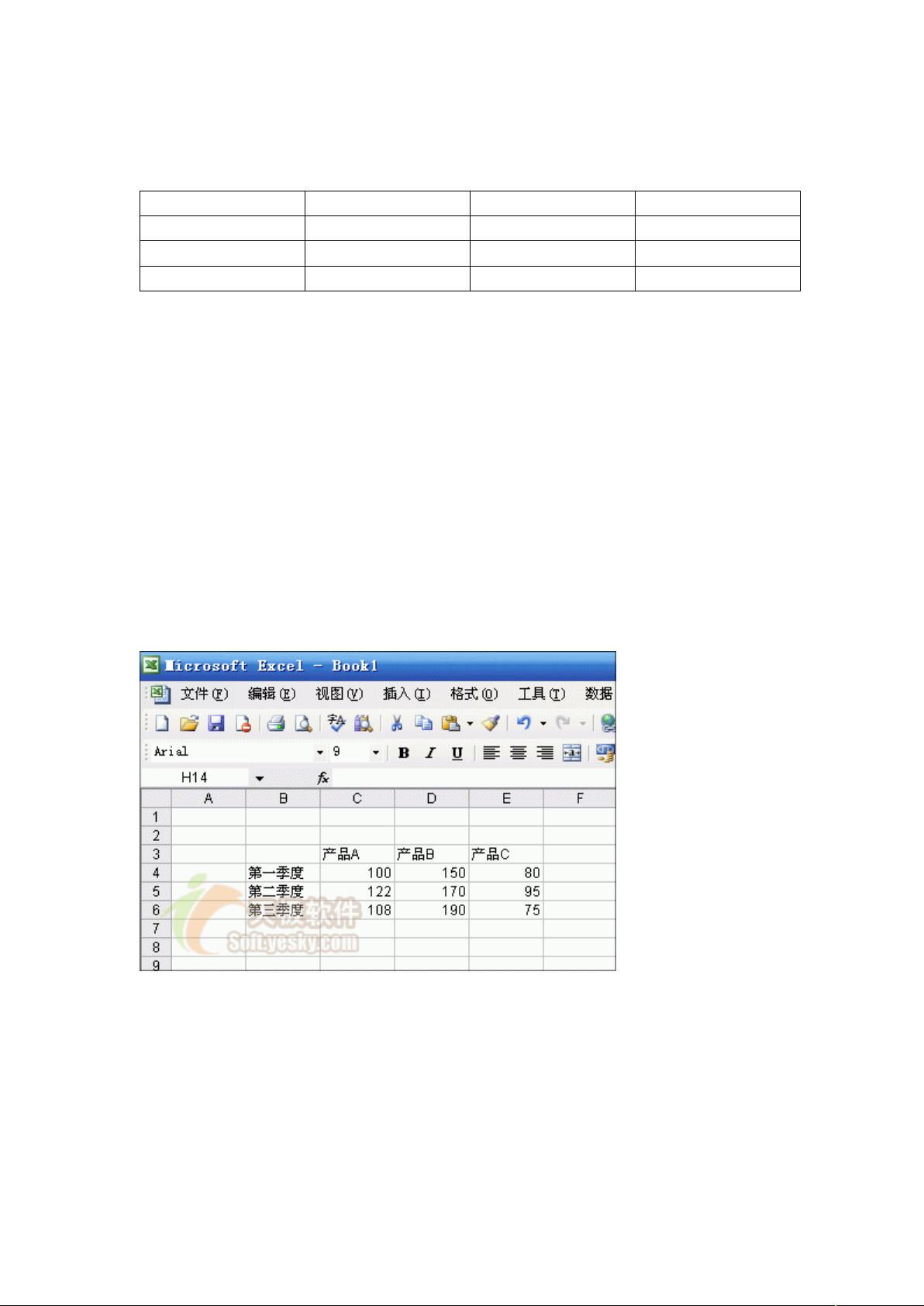Word高效操作技巧:输入特殊符号与批量插入图片
需积分: 9 61 浏览量
更新于2024-07-31
收藏 3.8MB DOC 举报
"Word一些操作小技巧"
在Word处理文档时,掌握一些高级操作技巧可以极大地提高工作效率。以下是一些关于在Word中输入特殊符号、一次性插入多个相同图片以及使用缩略图功能快速浏览长文档的方法。
一、输入特殊符号的四种方法
1. 特殊符号法:通过“插入”菜单选择“特殊符号”,打开对话框,可以在不同标签页中找到所需特殊符号,例如“单位符号”。
2. 符号栏法:启用“视图”菜单的“工具栏”选项中的“符号栏”,显示工具栏后可以直接点击输入特殊符号。
3. 插入符号法:执行“插入”菜单的“符号”命令,打开对话框,通过调整“字体”和“子集”选项,可以找到并插入大量特殊符号,甚至生僻字。
4. 软键盘法:使用输入法(如五笔输入法),右键点击输入法状态条,选择所需的软键盘,如“俄文字母”,通过软键盘输入特殊符号。
二、一次性插入多个相同的图片或符号
在文档中需要插入大量相同图片时,可以避免重复操作。首先插入一个图片,然后在需要插入的位置输入一个标记(如“z”),完成文档录入后,选中图片执行复制操作。接着按下“Ctrl+H”打开“查找与替换”对话框,查找内容设为“z”,替换为设为“^c”(代表剪贴板内容),点击“全部替换”。这样,文档中所有“z”都会被替换为复制的图片。若需插入不同图片,可使用不同标记并分别替换。
三、使用Word2003缩略图功能快速浏览长文档
在处理长文档时,Word2003引入了缩略图功能。用户可以在“普通视图”下看到文档的多页缩略图,无需进入打印预览模式,方便快速查看页面布局和定位到特定页码。这对于查找文档中的特定元素或快速跳转至某一页非常有用。
通过以上技巧,你可以更高效地利用Word处理文档,无论是输入特殊字符,批量插入图片,还是在长文档中快速导航,都能大大提高你的办公效率。熟练掌握这些方法,可以使你在日常工作中更加得心应手。
2010-02-01 上传
2021-09-27 上传
2013-03-18 上传
2021-09-27 上传
2009-09-11 上传
2012-01-04 上传
2021-12-21 上传
2020-11-24 上传
2010-03-22 上传
sf496303884
- 粉丝: 0
- 资源: 2
最新资源
- ES管理利器:ES Head工具详解
- Layui前端UI框架压缩包:轻量级的Web界面构建利器
- WPF 字体布局问题解决方法与应用案例
- 响应式网页布局教程:CSS实现全平台适配
- Windows平台Elasticsearch 8.10.2版发布
- ICEY开源小程序:定时显示极限值提醒
- MATLAB条形图绘制指南:从入门到进阶技巧全解析
- WPF实现任务管理器进程分组逻辑教程解析
- C#编程实现显卡硬件信息的获取方法
- 前端世界核心-HTML+CSS+JS团队服务网页模板开发
- 精选SQL面试题大汇总
- Nacos Server 1.2.1在Linux系统的安装包介绍
- 易语言MySQL支持库3.0#0版全新升级与使用指南
- 快乐足球响应式网页模板:前端开发全技能秘籍
- OpenEuler4.19内核发布:国产操作系统的里程碑
- Boyue Zheng的LeetCode Python解答集